笔记本怎么清理垃圾 如何利用电脑自带功能清理垃圾
更新时间:2024-07-25 13:55:12作者:xiaoliu
在日常使用笔记本电脑的过程中,难免会产生大量的垃圾文件,这些垃圾文件不仅占用了硬盘空间,还会影响电脑的运行速度,为了保持电脑的良好状态,及时清理垃圾文件显得尤为重要。而现代的笔记本电脑通常都会自带一些清理垃圾的功能,通过这些功能,我们可以轻松地清理电脑中的垃圾文件,提升电脑的性能和运行速度。接下来我们就来了解一下如何利用电脑自带的功能来清理垃圾,让电脑保持高效运行。
方法如下:
1.首先,我们先要打开资源管理器(或我的电脑)。你需要清理哪个磁盘就选中哪个,然后右击选中的磁盘选择【属性】菜单,就会弹出一个属性页面(或者按住键盘上的Alt键再鼠标双击磁盘,也可以弹出此页面)。弹出页面后,我们选择【常规】,选择右下方的【磁盘清理】。
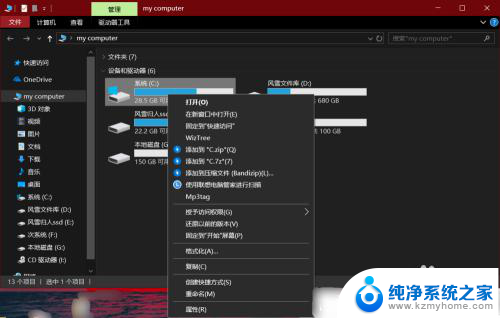
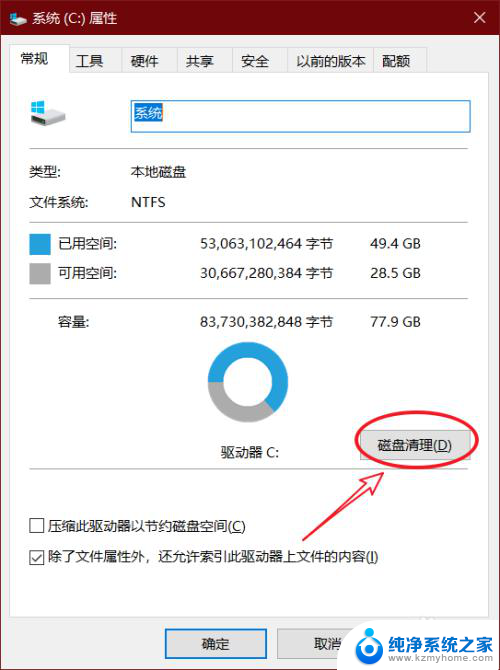
2.单击磁盘清理后,会弹出一个扫描进度条,扫描完成后会弹出清理界面,你可以选择你需要清理的垃圾,勾选后确定即可,这样你的磁盘多余的垃圾就可以清理掉了。
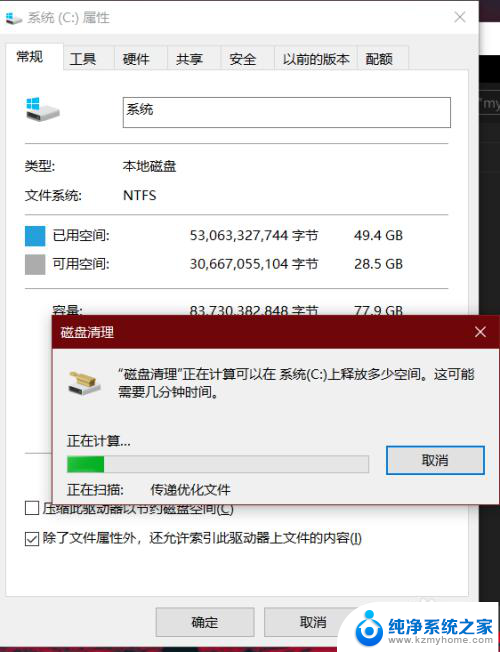
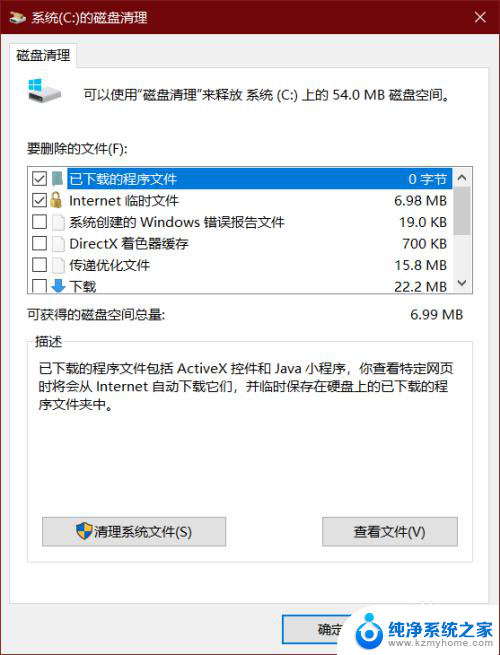
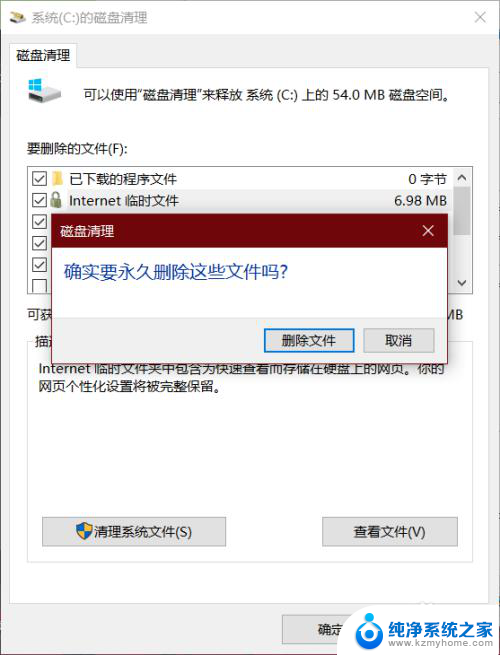
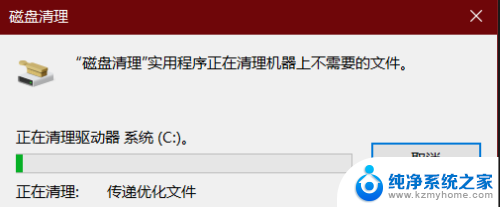
以上就是笔记本如何清理垃圾的全部内容,如果遇到这种情况,你可以按照小编的操作进行解决,非常简单快速,一步到位。
笔记本怎么清理垃圾 如何利用电脑自带功能清理垃圾相关教程
- 电脑如何清理垃圾文件 电脑自带工具清理垃圾的方法
- 电脑系统垃圾清理命令 如何使用清理系统垃圾命令
- c盘清理垃圾命令 通过cmd命令清理c盘垃圾的方法
- 平板电脑怎样杀毒与清除垃圾 iPad清理垃圾教程
- qq怎样清理缓存垃圾 如何清理电脑上的QQ缓存
- 运行什么指令可以清理电脑 运行命令代码快速清理电脑垃圾的方法
- 电脑上老是弹出垃圾广告怎么办 如何阻止电脑弹出垃圾广告和网页
- 笔记本电脑排风扇灰尘怎么清理 笔记本风扇清理教程
- 戴尔笔记本怎样清理c盘 笔记本C盘清理方法
- 手机微信文件自动清理 如何禁止微信自动清理
- 微信发送不了语音 微信语音发送不了怎么办
- tcl电视投屏不了 TCL电视投屏无法显示画面怎么解决
- 3dmax打开没反应 3dmax打不开一直加载不出来
- 电视上怎么打开无线投屏 电视怎么打开无线投屏功能
- 文件夹里面桌面没有了 桌面文件被删除了怎么办
- windows2008关机选项 Windows server 2008 R2如何调整开始菜单关机按钮位置
电脑教程推荐
- 1 tcl电视投屏不了 TCL电视投屏无法显示画面怎么解决
- 2 windows2008关机选项 Windows server 2008 R2如何调整开始菜单关机按钮位置
- 3 电脑上的微信能分身吗 电脑上同时登录多个微信账号
- 4 怎么看电脑网卡支不支持千兆 怎样检测电脑网卡是否支持千兆速率
- 5 荣耀电脑开机键在哪 荣耀笔记本MagicBook Pro如何正确使用
- 6 一个耳机连不上蓝牙 蓝牙耳机配对失败
- 7 任务栏被隐藏时,可以按 键打开开始菜单 如何隐藏任务栏并用快捷键调出
- 8 电脑为什么找不到打印机 电脑找不到打印机怎么连接
- 9 word怎么清除最近打开文档记录 Word文档打开记录快速清除技巧
- 10 电脑排列图标怎么设置 桌面图标排序方式设置教程